Fix Word öffnet sich nur im abgesicherten Modus
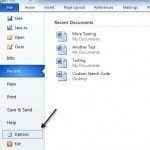
- 3791
- 176
- Ilja Köpernick
Ich habe vor langer Zeit das Büro auf meinem Windows -Computer installiert und bis heute funktionierte alles gut. Ich habe versucht, ein Word -Dokument von meinem Desktop aus zu öffnen und aus irgendeinem seltsamen Grund, der im abgesicherten Modus geöffnet wurde. Seltsam dachte ich, also schloss ich es und öffnete die Datei wieder. Sicherer Modus wieder!
Dann habe ich versucht, nur Wort zu öffnen, ohne auf ein Dokument zu klicken, und es wurde im abgesicherten Modus immer noch geöffnet. Jetzt war ich wirklich ratlos. Nachdem ich einige Nachforschungen angestellt hatte, fand ich heraus. In diesem Artikel werde ich ein paar der Methoden aufschreiben, die ich begegnet bin und die für mich funktioniert hat.
InhaltsverzeichnisDeaktivieren Sie das Bluetooth-Add-In
Aus irgendeinem Grund kann das Bluetooth-Add-In in Word dazu führen, dass es ständig im abgesicherten Modus beginnt. Sie können versuchen, es zu deaktivieren und zu sehen, ob dies das Problem behebt. Hier ist wie. Öffnen Sie zuerst ein Wort und klicken Sie dann auf Datei Und Optionen.
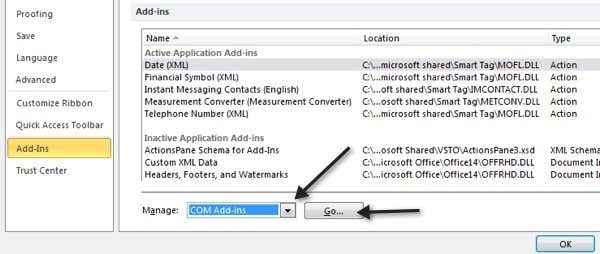
Gehen Sie in der Liste, die auftaucht, Bluetooth deaktivieren. Abhängig von Ihrem System haben Sie möglicherweise das Bluetooth -Element in der Liste, aber wenn Sie dieses Problem haben, dann ist es höchstwahrscheinlich da. Wenn nicht, lesen Sie die anderen möglichen Lösungen weiter!
Neue Normalität erstellen.Dotm
Wenn etwas mit dem Wort Global Template, der als normal bezeichnet wird.DOTM, dann kann es dazu führen, dass das gesamte Problem im abgesicherten Modus startet. Sie können den Normalen umbenennen.DOTM -Datei zu etwas anderem und wenn Sie erneut Wort öffnen, wird die Datei für Sie neu erstellt. Hier ist wie:
Klicken Sie auf Start und geben Sie ein laufen. Dadurch wird das Dialogfeld für den Lauf zur Verfügung gestellt. Geben Sie dann ein %Anwendungsdaten% und drücken Sie die Eingabetaste.
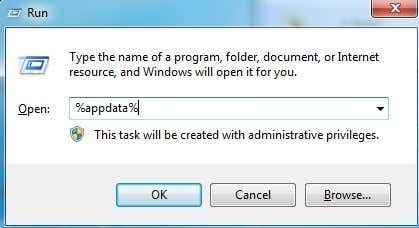
Klicken Sie dann auf Microsoft und klicken Sie auf Vorlagen. Hier sehen Sie eine Datei namens Normal. Dies ist diejenige, die wir ändern müssen.
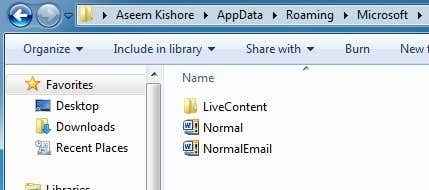
Um die Dateierweiterung zu ändern, müssen wir die Dateierweiterungen abbleiben. Sie können dies tun, indem Sie auf die klicken Organisieren Taste dann Ordner- und Suchoptionen.
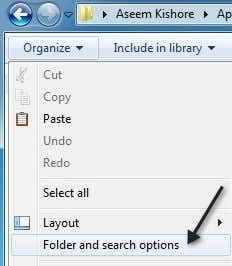
Klicken Sie dann auf die Sicht Registerkarte und deaktivieren Sie das Feld, das heißt “Erweiterungen für bekannte Dateitypen verbergen“.
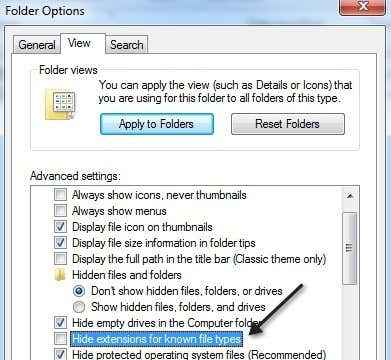
Klicken Sie auf OK und jetzt können Sie die Erweiterung für die Datei sehen. Klicken Sie mit der rechten Maustaste auf die Datei und wählen Sie Umbenennen. Benenne es um Normal.alt und dann starten Sie das Wort neu und prüfen Sie, ob es normal oder im abgesicherten Modus öffnet.
Microsoft Word erneut registrieren
Sie können auch versuchen, Word bei Windows erneut zu registrieren, indem Sie auf Start klicken, eingeben und dann den folgenden Befehl eingeben:
Winwort /r
Das Dialogfeld Microsoft Office -Setup wird angezeigt und einige Minuten konfiguriert und dann fertiggestellt. Sie sollten hoffentlich keine Fehler bekommen und sobald es fertig ist, versuchen Sie, erneut Wort zu führen.
Hoffentlich löst eine der oben genannten Methoden Ihr Problem, wenn Word entweder im abgesicherten Modus öffnet oder beim Öffnen stürzt. Wenn nicht, veröffentlichen Sie einen Kommentar und wir werden versuchen zu helfen! Genießen!
- « Schließen Sie die Windows 7 -Homebroup von Windows 8 bei
- FOTO EXIF -Metadaten auf iPhone, Android, Mac und Windows anzeigen »

